在微软win10系统的录屏功能对很多小伙伴来说都非常好用的,不用借助任何第三方录屏软件就可以顺利完成录制,比如在玩游戏的过程中到了精彩的时候就应该进行录屏纪念,想要快速的进行录屏功能都是需要使用快捷键win+G来进行。但如果遇到win10自带录屏快捷键无法使用时该怎么办呢?莫急莫急,这里小编就来告诉大家解决该问题的方法。
1、右键点击“开始菜单”,选择“设置”选项,进入windows设置界面,在windows设置界面中找到“游戏”选项,并点击进入,如图下所示;
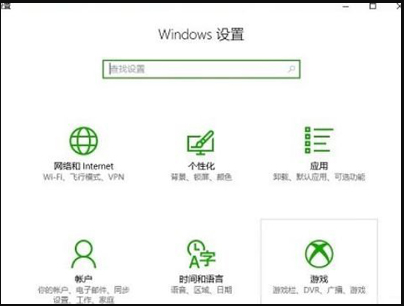
win10 录屏软件电脑图解1
2、在弹出的Win10游戏设置窗口,点击左侧切换到“游戏栏”选项卡,在右侧窗口中找到“使用游戏录制游戏剪辑 、屏蔽截图和广播”一项,将其设置为“开”,并保证打开的快捷键设置为Win+G,如图下所示;
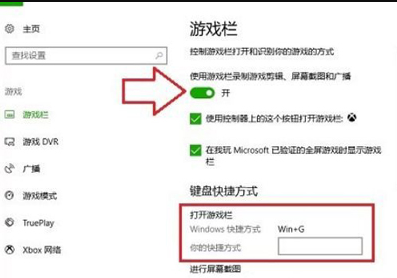
录屏电脑图解2
3、再点击左侧边栏切换到“游戏DVR”选项卡,在右侧窗口中,将“当我玩游戏时在后台录制”的项目,设置为“开”即可,如图下所示;
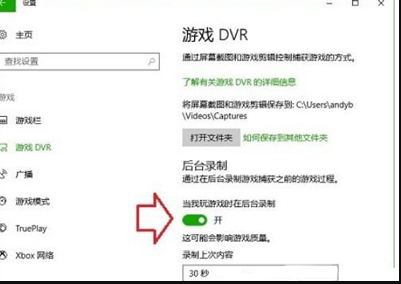
win10 录屏软件电脑图解3
以上就是解决win10录屏快捷键不能使用的操作方法啦~
